
Gabriel Brooks
0
4466
1295
 Jakiś czas temu mówiłem o zaletach instalacji wtyczki W3TC na blogu WordPress 3 sposoby Wtyczka Total Cache W3 może przyspieszyć Twój blog Wordpress 3 sposoby Wtyczka Total Cache W3 może przyspieszyć Twój blog Wordpress Hostowany przez siebie WordPress jest fantastyczny system, bez wątpienia. Ale może stać się nieco wzdęty, co powoduje długi czas ładowania. aby przyspieszyć różne buforowanie, ale niektórzy czytelnicy byli, co zrozumiałe, trochę nieufni wobec wtyczki bez jakiegoś poradnika, który pomógłby im przejść przez ten proces. Na szczęście wartości domyślne będą działać dobrze dla 90% z nas.
Jakiś czas temu mówiłem o zaletach instalacji wtyczki W3TC na blogu WordPress 3 sposoby Wtyczka Total Cache W3 może przyspieszyć Twój blog Wordpress 3 sposoby Wtyczka Total Cache W3 może przyspieszyć Twój blog Wordpress Hostowany przez siebie WordPress jest fantastyczny system, bez wątpienia. Ale może stać się nieco wzdęty, co powoduje długi czas ładowania. aby przyspieszyć różne buforowanie, ale niektórzy czytelnicy byli, co zrozumiałe, trochę nieufni wobec wtyczki bez jakiegoś poradnika, który pomógłby im przejść przez ten proces. Na szczęście wartości domyślne będą działać dobrze dla 90% z nas.
Pamiętaj, że nie jestem ekspertem w tej dziedzinie, a zajmowanie się indywidualnymi problemami każdego może być trudne. Postępuj zgodnie z instrukcjami, a jeśli wpadniesz w kłopoty, prawdopodobne jest, że ktoś inny też, więc szybkie wyszukiwanie w Google ujawnia wiele. Ta wtyczka jest trudna do idealnej konfiguracji w celu uzyskania optymalnej wydajności, ale nawet przy niektórych podstawowych ustawieniach zobaczysz jakąś formę poprawy prędkości.
Należy jednak pamiętać o kilku rzeczach - jeśli korzystasz z usług hostingu współdzielonego Wyjaśniono różne formy hostingu witryny [Objaśnienie technologii] Wyjaśniono różne formy hostingu witryny [Objaśnienie technologii], wyniki mogą się różnić, a nawet widać niewielką lub żadną poprawę wydajności. Wtyczka może zrobić tylko tyle - jeśli dyski są wolne, jeśli cykle procesora są ograniczone, a dostawca bazy danych działa wolno w innej odległej części świata… cóż, nie będzie cudów. Ta wtyczka będzie działać najlepiej, gdy uruchomisz ją przynajmniej na wirtualnym serwerze prywatnym. Różne formy hostingu witryny wyjaśnione [Technologia wyjaśniona] Różne formy hostingu witryny wyjaśnione [Technologia wyjaśniona] poziom hostingu. Ale to nie znaczy, że i tak nie powinieneś próbować, nawet jeśli korzystasz z hostingu współdzielonego.
Aktywowanie błędów wtyczki i uprawnień do plików
Zakładając, że pobrałeś i próbowałeś aktywować wtyczkę, możesz znaleźć mnóstwo błędów związanych z uprawnieniami. Zajmij się nimi jeden po drugim, zgodnie z instrukcją wtyczki i wszystko powinno być w porządku.
1. Treści WP nie można zapisać
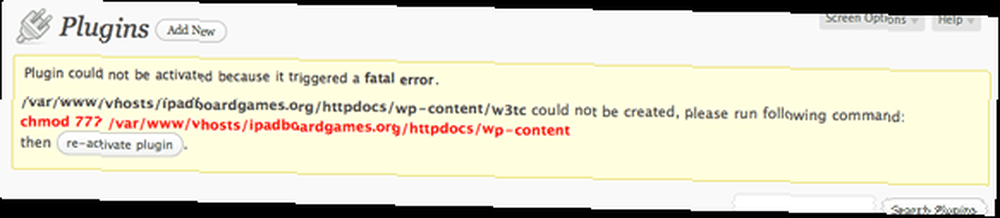
Zaloguj się do FTP i zmień informacje o uprawnieniach do folderu “wp-content” do 777
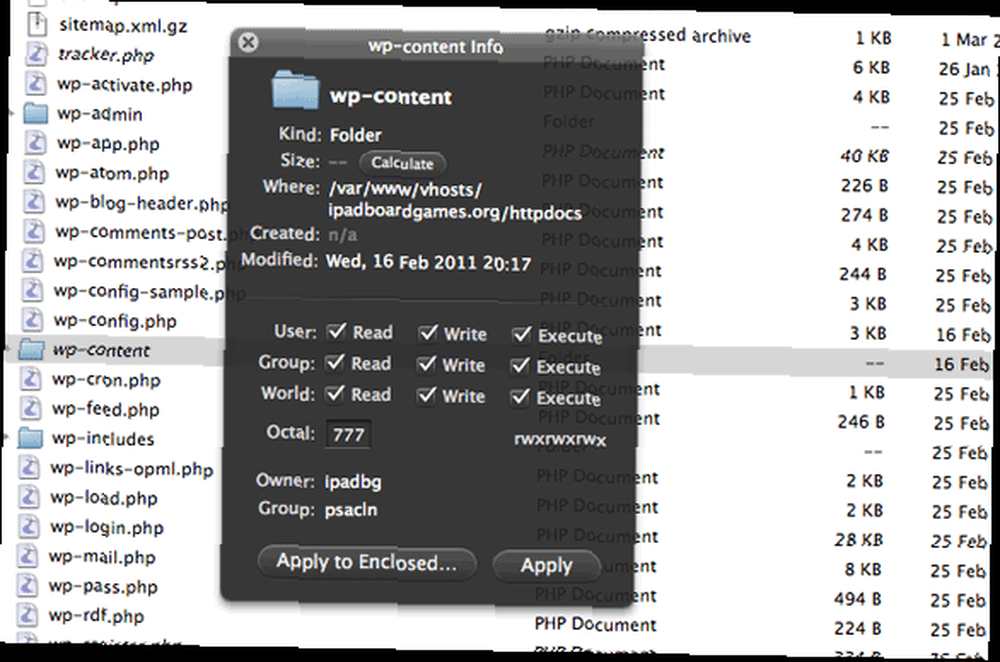
2. Nie można edytować WP-Config.php

Najłatwiej jest po prostu samemu edytować ten plik. Po prostu otwórz go i dodaj linię zgodnie z instrukcjami. To włącza wbudowane zdolności buforowania WordPress, które w3TC musi działać.
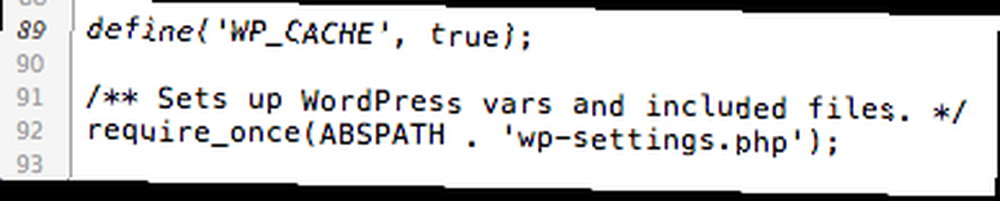
3… htaccess nie jest zapisywalny
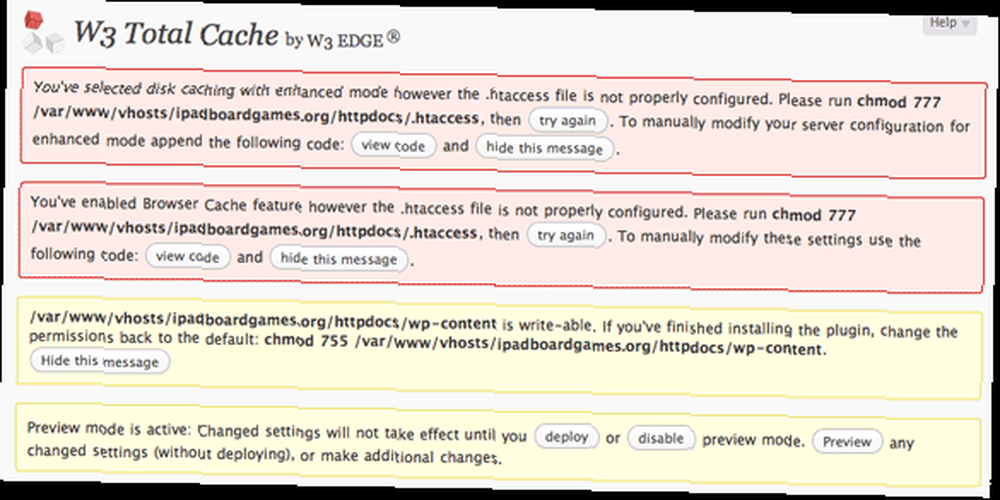
Ponownie zmień tymczasowo uprawnienia do tego pliku za pośrednictwem FTP na 777. Wtyczka daje również pomocne przypomnienie o zmianie uprawnień wp-content po zakończeniu.
Pamiętaj, że gdy włączony jest tryb podglądu, zmiany nie zostaną wprowadzone, dopóki nie klikniesz rozmieścić - lub możesz po prostu włączyć tryb podglądu i pracować z witryną na żywo.
Sprawdź kompatybilność
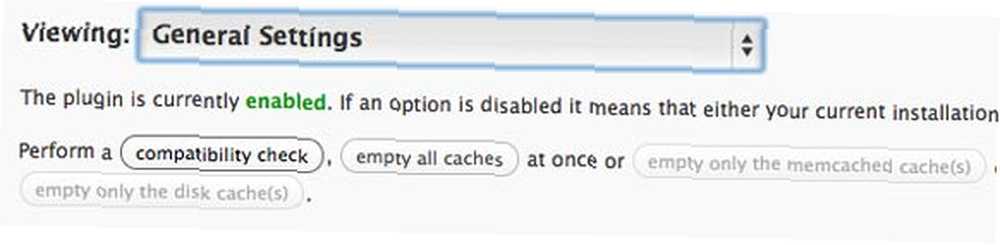
Przycisk do sprawdzenia zgodności powinien być twoim pierwszym działaniem, ponieważ określi, co w3tc może dla ciebie zrobić i będzie głównym ograniczonym czynnikiem. Jeśli masz własny serwer, konfiguracja obszarów w kolorze czerwonym lub pomarańczowym nie powinna być trudna, ale na hostingu współdzielonym zazwyczaj utkniesz z tym, co ci dają. Oto kilka pomocnych samouczków, jak naprawić niektóre indywidualne punkty, które prawdopodobnie wybiorą jako nieoptymalne:
- Jak zainstalować Opcode Cache
- Jak zainstalować rozszerzenie Memcached
- Włącz wykrywanie typu MIME
- Ustawianie strefy czasowej PHP - wystarczy dodać date.timezone = “Ameryka / Chicago” lub podobny do twojego php.ini
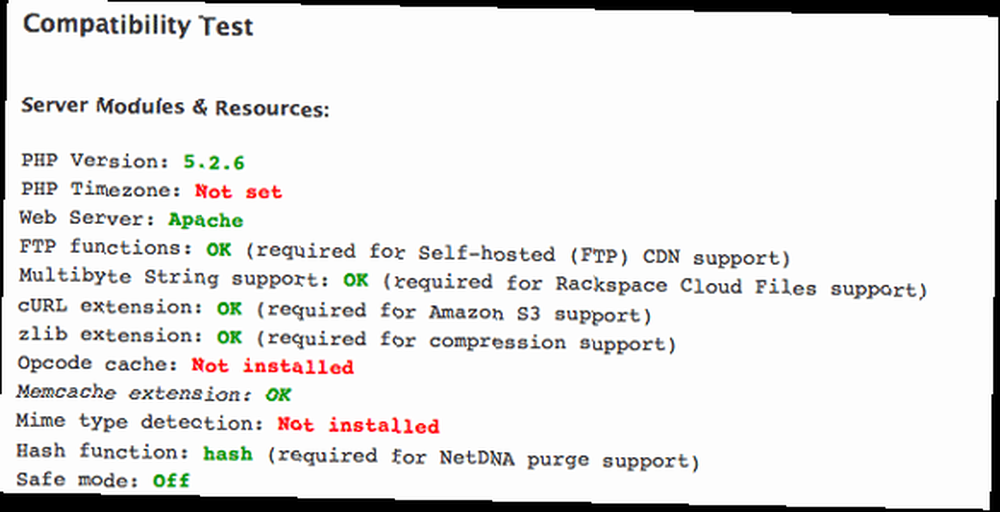
Uwaga na CDN: Skonfigurowanie sieci CDN zajmie inny artykuł i jest to coś, co mogę omówić w przyszłości. Na razie wyłącz funkcję CDN.
Teraz, gdy mamy skonfigurowane pewne funkcje buforowania oraz zainstalowaną i aktywowaną wtyczkę, spójrzmy na konfigurowanie poszczególnych składników wtyczki.
Buforowanie strony
Jeśli zainstalowałeś jakieś rozszerzenia buforowania na swoim serwerze lub host współdzielony je udostępnia, powinieneś być w stanie wybrać je na głównej stronie konfiguracji do buforowania stron i innych.
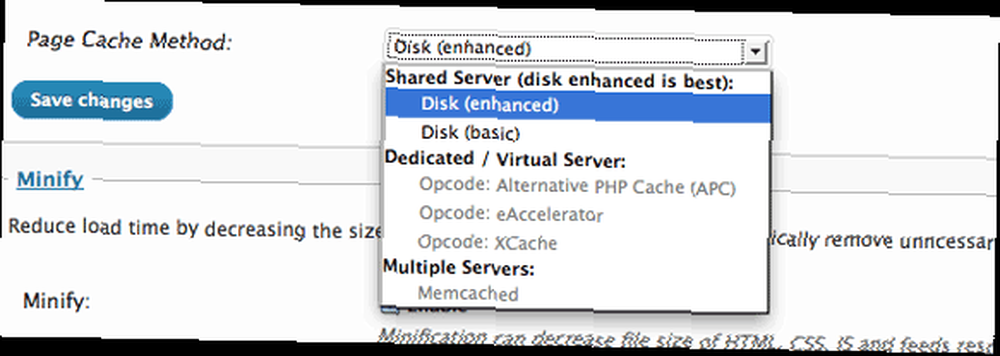
Indywidualna konfiguracja buforowania stron jest domyślnie w porządku, więc pozostaw je bez zmian.
Minify
Tutaj pojawia się trudność dla większości ludzi, ale na szczęście istnieje pomocnik, który pomoże ci zacząć. Domyślnie nic nie jest minimalizowane, więc jeśli chcesz, aby coś się wydarzyło, musisz użyć kreatora lub ręcznie wprowadzić nazwy plików. Sugeruję uruchomienie kreatora, który przeszuka twoje pliki motywów i zidentyfikuje wszystkie wywoływane skrypty i CSS.
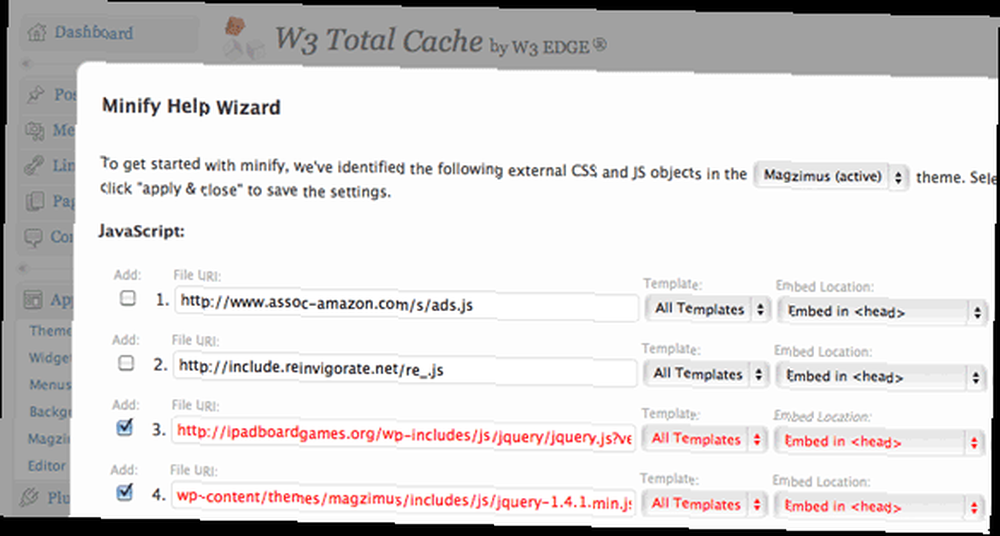
Niestety, nie ma tutaj twardych i szybkich zasad dotyczących tego, co można, a czego nie można zminimalizować. CSS powinien być OK, aby po prostu wszystko zminimalizować, ale JavaScript może przysporzyć ci prawdziwych problemów. Oto kilka ogólnych zasad, których należy się trzymać:
- Analizy i kodów śledzenia nie należy minimalizować, więc usuń ich zaznaczenie.
- Amazon i inne moduły reklamowe nie powinny być minimalizowane.
- Kolejność jest bardzo ważna i powinna zostać zmniejszona w kolejności, w jakiej występują w kodzie motywu.
- Nie włączaj usuwania komentarzy, jeśli używasz jQuery.
Jeśli używasz wtyczek jQuery, takich jak cufon, pamiętaj, aby zminimalizować JS w logicznej kolejności: jQuery -> cufon -> czcionki. Miałem również problemy z osadzaniem na zewnątrz głowy, więc zostaw wszystkie osadzanie w głowie, ponieważ domyślnie jest to najbezpieczniejsza opcja.
Inne ustawienia
Wszystko inne powinno działać poprawnie z ustawieniami domyślnymi. Po upewnieniu się, że działa, przejdź ponownie do pingdom, aby przetestować prędkość. Używając tylko podstawowych ustawień powyżej, udało mi się uzyskać moją witrynę z 10 sekund do 5,5 sekundy, i to bez żadnych dodatkowych modułów buforowania po stronie serwera.
Dalsze wsparcie
W przypadku konfiguracji wykraczających poza podstawowe forum wtyczek WordPress.org W3TC jest doskonałym źródłem informacji o rozwiązywaniu problemów, ponieważ możesz mieć pewność, że nie jesteś pierwszym, który ma problemy. Często pomaga też twórca wtyczek, co jest rzadkością w darmowym oprogramowaniu tej jakości. Możesz także opublikować komentarz tutaj lub na forum z odpowiedziami na konkretne problemy, ale nic nie mogę obiecać.
Poinformuj nas, jak to działa dla Ciebie i jak wiele ulepszeń widzisz na swojej stronie.











